| 일 | 월 | 화 | 수 | 목 | 금 | 토 |
|---|---|---|---|---|---|---|
| 1 | 2 | 3 | 4 | 5 | 6 | 7 |
| 8 | 9 | 10 | 11 | 12 | 13 | 14 |
| 15 | 16 | 17 | 18 | 19 | 20 | 21 |
| 22 | 23 | 24 | 25 | 26 | 27 | 28 |
| 29 | 30 | 31 |
- linux
- ReactNative
- 개발
- IOS
- 티스토리챌린지
- jest
- localserver
- unittest
- build
- MachineLearning
- qunit
- VirtualBox
- PYTHON
- react
- MAC
- 센토스
- xcode
- Android
- androidstudio
- 오블완
- 맥
- Chrome
- webpack
- 리눅스
- node
- TensorFlow
- 네트워크
- centos
- vsCode
- Today
- Total
목록Frontend (186)
로메오의 블로그
javascript UUID를 생성할수 있는 3가지 소스입니다. function uuidv4() { return 'xxxxxxxx-xxxx-4xxx-yxxx-xxxxxxxxxxxx'.replace(/[xy]/g, function(c) { var r = Math.random() * 16 | 0, v = c == 'x' ? r : (r & 0x3 | 0x8); return v.toString(16); }); } console.log(uuidv4()) // 2ea29c0f-d031-4e62-80e8-1fadadbd009e function uuidv4() { return ([1e7]+-1e3+-4e3+-8e3+-1e11).replace(/[018]/g, c => (c ^ crypto.getRandomValues..
ionic 차례 Cordova 플러그인 설치하기 $ cordova plugin add https://github.com/Telerik-Verified-Plugins/ImagePicker.git --variable PHOTO_LIBRARY_USAGE_DESCRIPTION="your usage message" Image Picker 사용하기 import { Component, OnInit } from '@angular/core'; import { Platform } from '@ionic/angular'; declare var window; @Component({ selector: 'app-folder', templateUrl: './folder.page.html', styleUrls: ['./folder...
 [IONIC] 파일 업로드 - to Spring
[IONIC] 파일 업로드 - to Spring
ionic 차례 UtilService.ts import { TaskService } from 'src/app/services/task.service'; export class UtilService { constructor(public toastController: ToastController, private taskService: TaskService ) { } /** * PDF 파일을 업로드 한다. * filePath: file:///var/mobile/Containers/Data/Application/3A918EF3-8093-4857-A9B3-B49DA0D820CC/Documents/20200527105850.pdf */ uploadPdfFile(filePath: string) { const that..
html 확인 javascript $('#btnUpload').on('click', function(event) { event.preventDefault(); var form = $('#uploadForm')[0] var data = new FormData(form); data.append('attachment', $('[name="profile"]').files[0]) $('#btnUpload').prop('disabled', true); $.ajax({ type: "POST", enctype: 'multipart/form-data', url: "/upload", data: data, processData: false, contentType: false, cache: false, timeout: 600..
ionic 차례 파라미터 넘기기 import { Router, NavigationExtras } from '@angular/router'; export class ReceiptPage implements OnInit { constructor( private router: Router, ) { } // 다음페이지로 파라미터를 넘긴다. moveNext(taskName) { let navigationExtras: NavigationExtras = { state: { taskName: taskName } }; this.router.navigate(['/task'], navigationExtras) } } 파라미터 받기 import { ActivatedRoute } from '@angular/router'; im..
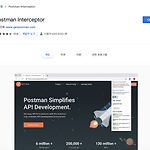 [postman] Capture requests로 Ajax 통신 정보 확인
[postman] Capture requests로 Ajax 통신 정보 확인
크롬에서 ajax 통신의 요건을 postman에서 캡처하는 방법입니다. https://chrome.google.com/webstore/detail/postman-interceptor/aicmkgpgakddgnaphhhpliifpcfhicfo?hl=ko&utm_source=chrome-ntp-launcher 크롬에서 Postman Interceptor 확장 프로그램을 설치합니다 Requests에서 Capture requests를 ON 합니다. Postman에서 capture Request를 ON하고, Save Request to는 History를 선택합니다. 크롬에서 Ajax 통신을 합니다. (Naver를 새로고침한다던지...) 크롬에서 Ajax 통신하는 모든 내역을 Postman의 History에서 확인..
 client id 추적하기
client id 추적하기
GOOGLE ANALYTICS & GOOGLE TAG MANAGER 차례 변수 생성 변수를 새로 만듭니다. 적당한 이름을 입력하고 맞춤 자바스크립트를 추가합니다. 예제 스크립트 코드를 복사해서 붙여넣기 합니다. 미리보기 해서 웹사이트에서 time을 확인합니다. 1. Page View > Variables에서 확인 할 수 있습니다. 변수를 새로추가해셔도 되고, 방금 만든 time 변수를 client ID를 받을수 있도록 수정하겠습니다. function() { try { var tracker = ga.getAll()[0]; return tracker.get('clientId'); }catch(e) { return 'N/A'; } } 미리보기를 새로고침하고 웹사이트에서 데이터를 확인합니다. 1. Page Vi..
 클릭 이벤트 수집
클릭 이벤트 수집
GOOGLE ANALYTICS & GOOGLE TAG MANAGER 차례 https://tagmanager.google.com/ 구글 태그 메니저에서 컨테이너를 선택합니다. 태그를 선택합니다. 이름을 입력하고 Google 애널리틱스 유니버셜을 선택합니다. 위와같이 입력하고 스크롤을 내립니다. google 애널리틱스 설정에 GA Property ID 변수를 선택합니다. (애널리틱스와 태그 메니저 연동 참조) 트리거를 누르고 트리거를 추가합니다. 트리거 이름을 입력하고 유형을 클릭 > 모든 요소로 선택합니다. 일부 클릭을 선택하고 기본제공변수 선택을 선택합니다. Click Classess를 선택합니다. 트리거를 추가하고 Click Text를 추가합니다. 추적하려는 버튼의 class와 text를 입력합니다. ..
